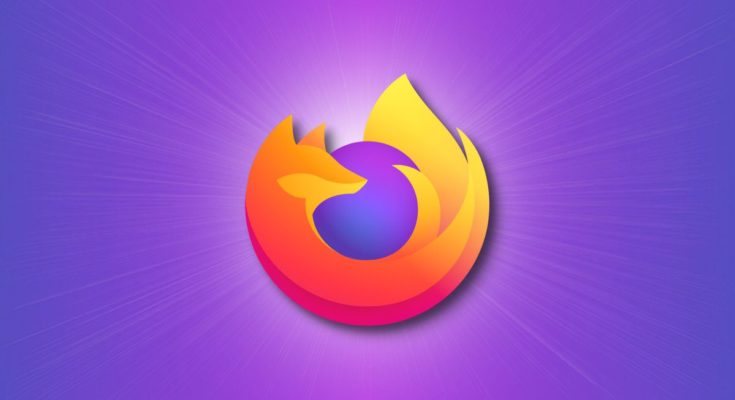Para fazer uma cópia de todas as suas senhas, favoritos e complementos salvos, faça backup do seu perfil do Mozilla Firefox em um local seguro no armazenamento interno ou externo. Mais tarde, você pode restaurar esse backup para trazer todos os seus itens de volta ao navegador. Mostraremos como fazer isso.
A maneira como isso funciona é copiar sua pasta de perfil do Firefox para um local que você considere seguro. Esse local pode estar no mesmo computador, em outro computador, em um armazenamento externo ou até mesmo em um armazenamento em nuvem . Mais tarde, quando você quiser recuperar os itens do backup, cole a pasta no local do seu perfil e o Firefox importará todos os seus dados.
Faça backup de um perfil do Firefox
Para começar a fazer backup do seu perfil, inicie o Firefox no seu computador . Em seguida, no canto superior direito do navegador, clique no menu hambúrguer (três linhas horizontais) e escolha Ajuda > Mais informações para solução de problemas.
Na página “Informações sobre solução de problemas”, na seção “Aplicativo básico”, encontre uma entrada chamada “Pasta de perfil”. Ao lado desta entrada, clique em “Abrir pasta”.
Em seguida, feche o Firefox clicando no menu hambúrguer e selecionando “Sair”.
Você verá a pasta do seu perfil do Firefox aberta no gerenciador de arquivos. Esses são todos os arquivos de dados do seu perfil e você fará backup deles para fazer um backup completo do seu perfil.
Primeiro, selecione todos esses arquivos pressionando Ctrl+A (Windows) ou Command+A (Mac). Em seguida, clique com o botão direito em qualquer arquivo e escolha “Copiar”.
Agora acesse o armazenamento onde deseja colocar o backup do perfil. Quando estiver lá, clique com o botão direito em qualquer lugar em branco e selecione “Colar”.
E é isso. Você criou com sucesso um backup do seu perfil do Firefox.
Restaurar um perfil do Firefox
Para restaurar itens do seu perfil de backup, primeiro descobriremos onde o Firefox está carregando os perfis no seu dispositivo e, em seguida, moveremos sua cópia de backup para lá.
Comece iniciando o Firefox no seu computador. No canto superior direito do Firefox, clique no menu hambúrguer (três linhas horizontais) e selecione Ajuda > Mais informações para solução de problemas.
Na página “Informações para solução de problemas”, próximo à entrada “Pasta de perfil”, você verá a localização do seu perfil. Anote esse caminho, pois você precisará dele nas etapas abaixo.
Saia do Firefox clicando no menu hambúrguer no canto superior direito e escolhendo “Sair”.
Agora você acessará o local da pasta de perfil do Firefox em seu computador. Se você estiver no Windows, abra o Explorador de Arquivos e siga para o caminho anotado anteriormente. Se você estiver no Mac, abra uma janela do Finder e navegue até o local do perfil.
Quando estiver no local do perfil, abra outra janela do gerenciador de arquivos e acesse a pasta onde você fez backup do seu perfil. Selecione todos os arquivos de perfil pressionando Ctrl+A (Windows) ou Command+A (Mac). Em seguida, copie os arquivos clicando com o botão direito em qualquer arquivo e escolhendo “Copiar”.
De volta à janela atual do perfil do Firefox, clique com o botão direito em qualquer lugar em branco e escolha “Colar”. Permita que seu computador substitua os arquivos existentes.
Quando a cópia dos seus arquivos terminar, inicie o Firefox e você verá todo o conteúdo do backup.
Está tudo pronto.
Você sabia que pode fazer backup seletivo de itens do Firefox, como seus favoritos ou senhas ? Confira nossos guias para saber como fazer isso.